Es bastante fácil fusionar varios clips de video en Windows 10 y crear un solo archivo de video.
En Windows 10, puede usar una aplicación integrada llamada Fotos o una aplicación de terceros para fusionar videos. Además de ser un excelente organizador de fotos, la aplicación Fotos te permite editar videos, agregar texto a tus videos y agregar música de fondo, entre otras cosas.
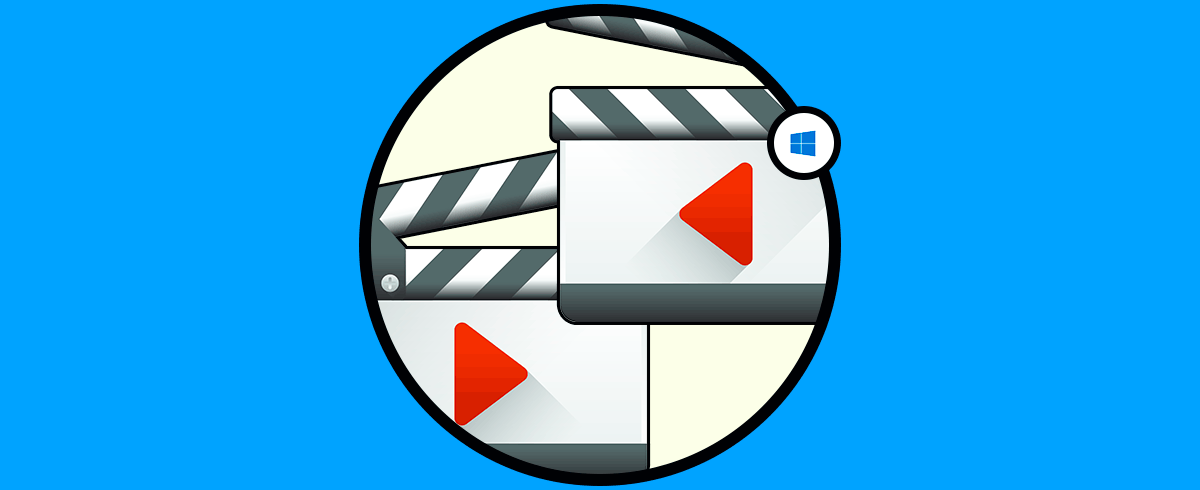
Use la aplicación de fotos integrada para combinar videos en Windows 10
Siga los pasos a continuación para fusionar videos en Windows 10 de una manera fácil:
- Abra el menú Inicio, busque Fotos y seleccione Fotos en los resultados de la búsqueda.
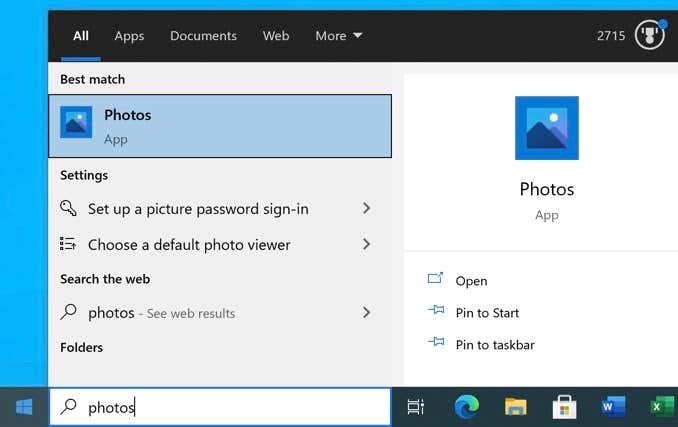
- Seleccione Nuevo video en la parte superior y elija Nuevo proyecto de video. Esto inicia un nuevo proyecto para fusionar tus videos.
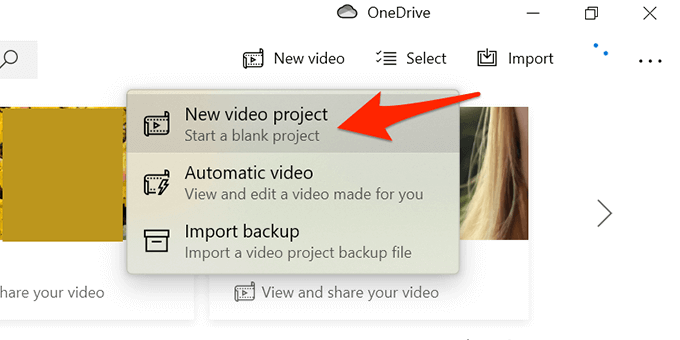
- Cuando se le solicite, ingrese un título para el proyecto o use el nombre predeterminado. Seleccione Aceptar.
- Seleccione Agregar y elija Desde esta PC para cargar un video desde su computadora.
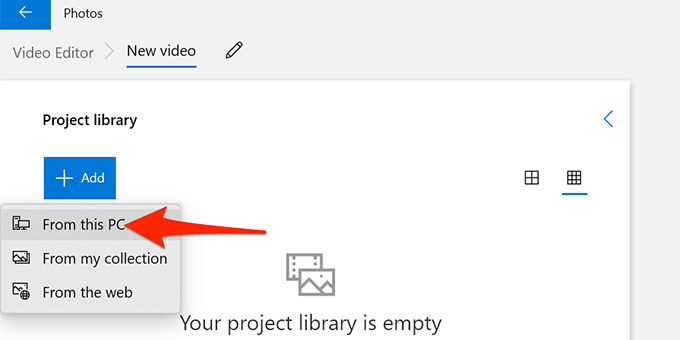
- Seleccione los videos que desea fusionar en la ventana del Explorador de archivos que se abre. Mantenga presionada la tecla Ctrl para seleccionar varios elementos.
- Tus videos importados ahora están disponibles en Fotos. Seleccione el primer video y elija Colocar en el guión gráfico para agregar el video a la línea de tiempo.
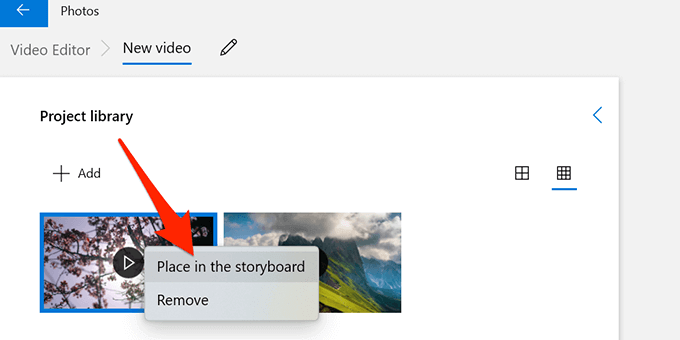
También puede simplemente arrastrar el video desde la biblioteca del proyecto y soltarlo en la sección inferior del Guión gráfico.
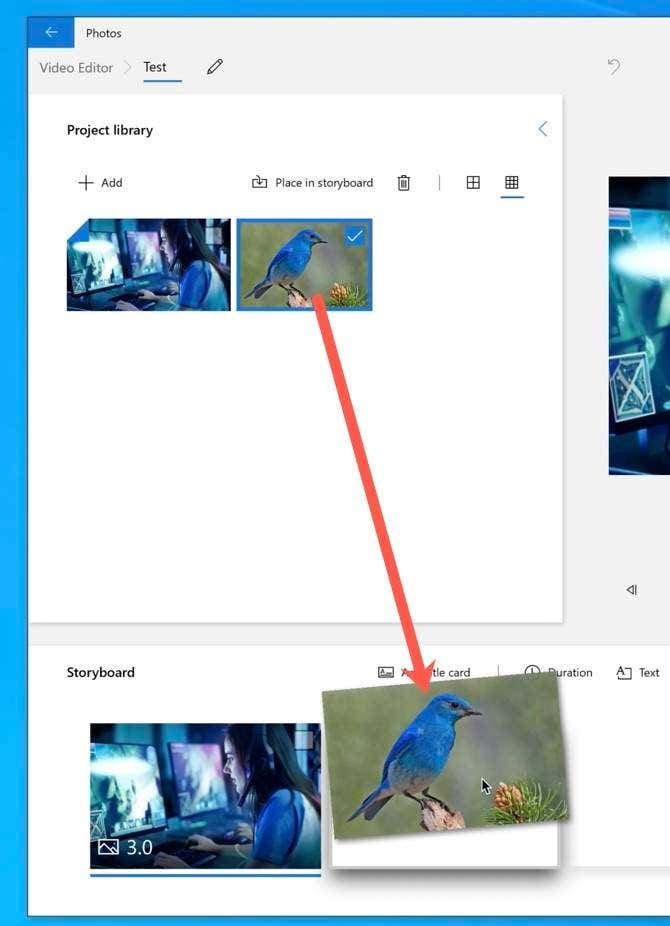
- Repita el paso 6 para todos los videos.
- Una vez que se hayan agregado todos los videos al guión gráfico, puede arrastrar y soltar sus videos en la sección Guión gráfico para cambiar su orden.
- Seleccione Finalizar video en la parte superior derecha de la ventana Fotos.
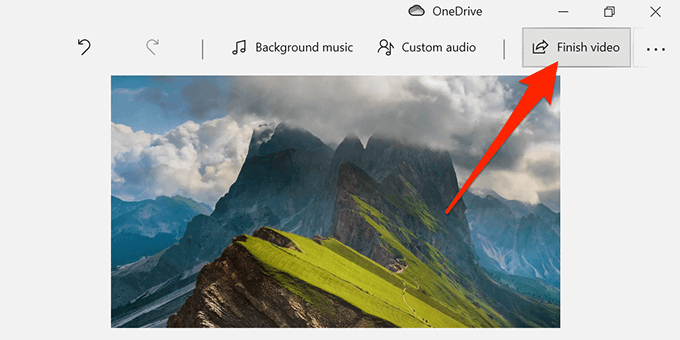
- Seleccione Alta en el menú desplegable Calidad de video y luego seleccione Exportar.
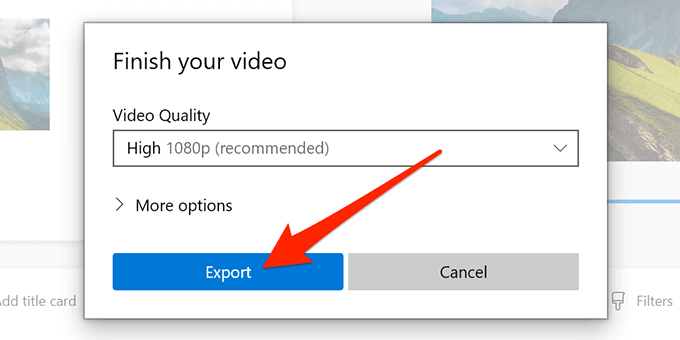
- Elija una carpeta para guardar el video combinado y seleccione Exportar en la parte inferior.
Nota: solo puede exportar sus videos en MP4 en la aplicación Fotos. Esto podría cambiar en el futuro, pero actualmente no hay soporte para otros formatos de video. Puedes usar un programa como Handbrake para convertir entre diferentes formatos de video.
Use Kdenlive para fusionar videos en Windows 10
Los programas gratuitos y de código abierto, como Kdenlive, son una manera fácil de combinar, editar y mejorar videos en Windows 10. Puede seleccionar un formato de archivo de su elección y hay varias herramientas que puede usar para editar sus videos antes de que se graben.
- Descargue e instale el editor de video Kdenlive gratuito en su PC.
- Abre el editor de video cuando esté instalado.
- Seleccione el menú Proyecto en la parte superior y elija Agregar clip o carpeta. Esto le permite importar los videos que desea fusionar en un solo archivo.
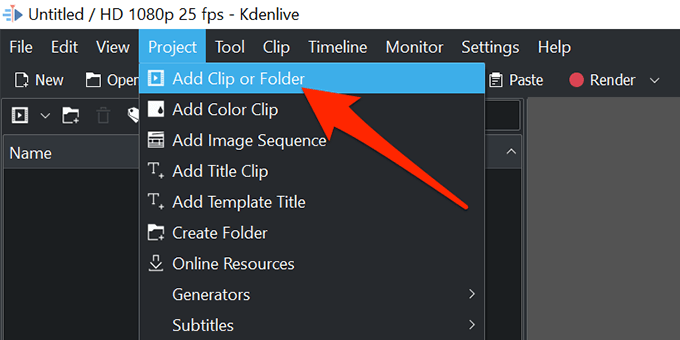
- Seleccione los videos que desea fusionar. Mantenga presionada la tecla Ctrl para seleccionar varios videos e importarlos en Kdenlive.
- Arrastra el primer video y suéltalo en la línea de tiempo.
- Arrastre el segundo video y colóquelo junto al primer video.
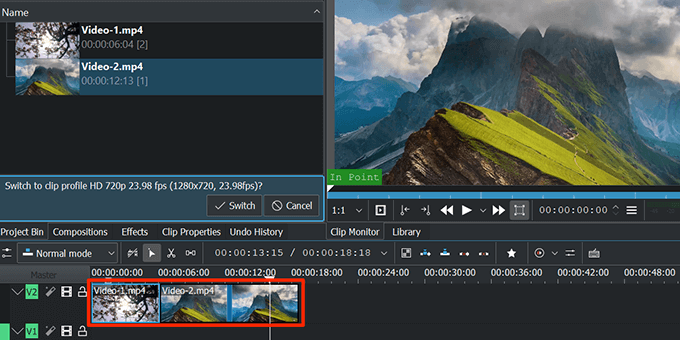
- Repita el paso 7 hasta que coloque todos los videos en la línea de tiempo.
- Seleccione la opción Renderizar en la parte superior de la interfaz de Kdenlive.
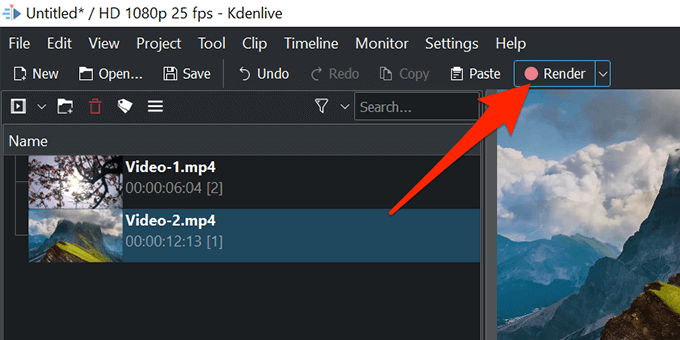
- Seleccione el ícono de la carpeta junto al archivo de salida y elija una carpeta para guardar su video combinado.
- Elija un formato para su archivo de video en el menú Formato.
- Seleccione Renderizar a archivo en la parte inferior para comenzar a crear un archivo de video combinado.
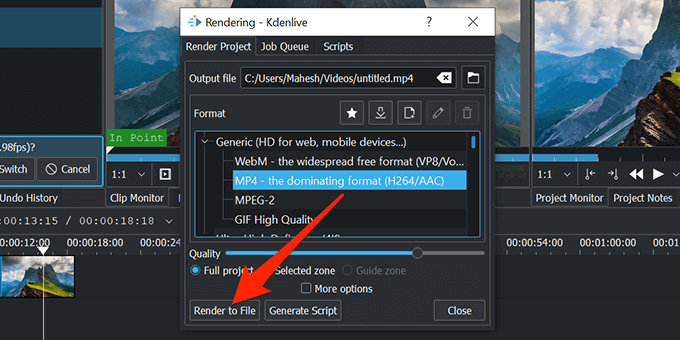
- El proceso de fusión en vivo en su pantalla le dice cuánto tiempo falta para que el video final esté listo.
- Cuando haya terminado la fusión, cierre Kdenlive.
Use Olive Video Editor para combinar videos
Olive Video Editor es otro programa gratuito y de código abierto para fusionar y editar videos en Windows 10. Siga los pasos a continuación para usar este programa:
- Instale y abra Olive Video Editor en su PC.
- Seleccione el menú Archivo en la parte superior y elija Importar. Esto le permite agregar los videos que desea combinar.
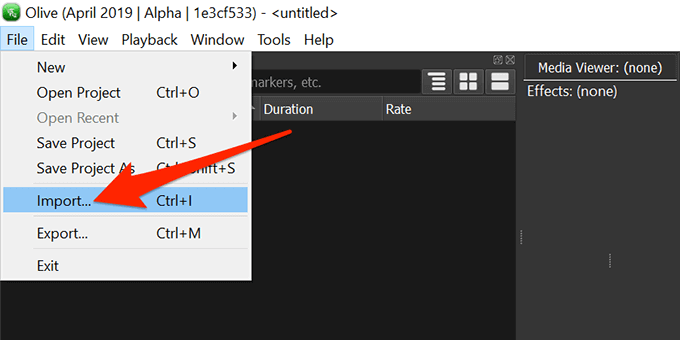
- Seleccione los videos que desea fusionar. Puede seleccionar varios videos manteniendo presionada la tecla Ctrl mientras realiza una selección.
- De vuelta a la pantalla del editor, arrastre su primer video de la lista a la línea de tiempo.
- Arrastra los otros videos para que todos tus videos se coloquen en la línea de tiempo, secuencialmente.
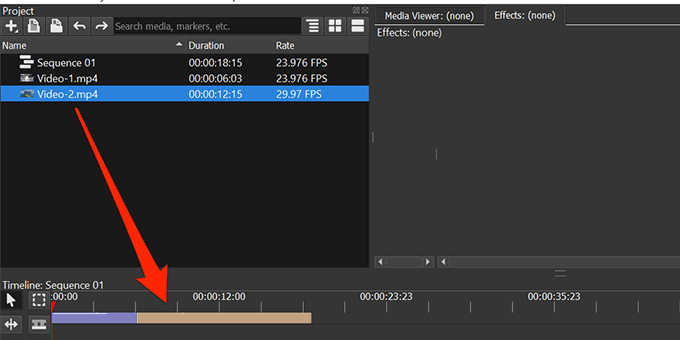
- Seleccione el menú Archivo en la parte superior y elija Exportar.
- Seleccione un formato, rango y otras opciones para su archivo de video de salida. Es opcional configurar estas opciones. Seleccione Exportar en la parte inferior.
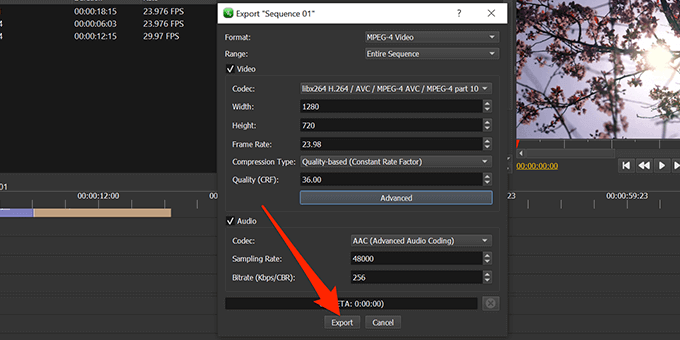
- Elija una carpeta para guardar su video combinado y seleccione Guardar en la parte inferior.
Cuando Olive Video Editor haya fusionado sus videos, el archivo resultante estará disponible en su carpeta especificada.
Conclusión
Hemos utilizado VirusTotal para escanear Kdenlive y Olive Video Editor para asegurarnos de que estén libres de malware. Muchas aplicaciones de Microsoft Store ofrecen ayuda para fusionar videos, pero están llenas de anuncios, requieren una suscripción premium o pueden contener virus y malware que pueden dañar su computadora.








